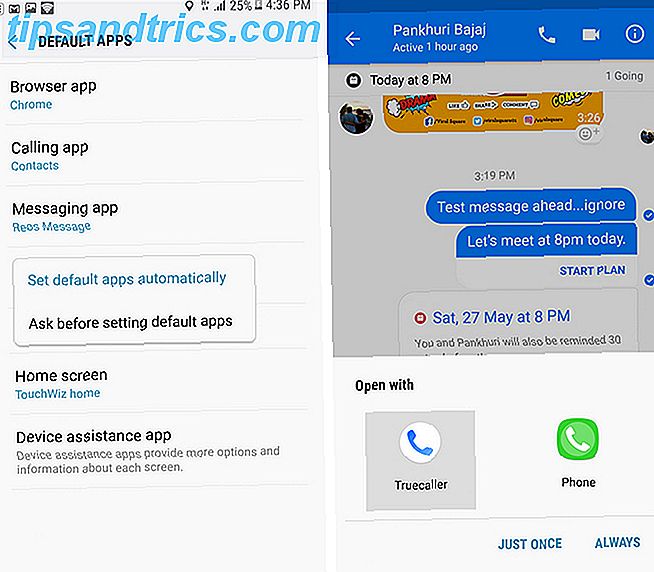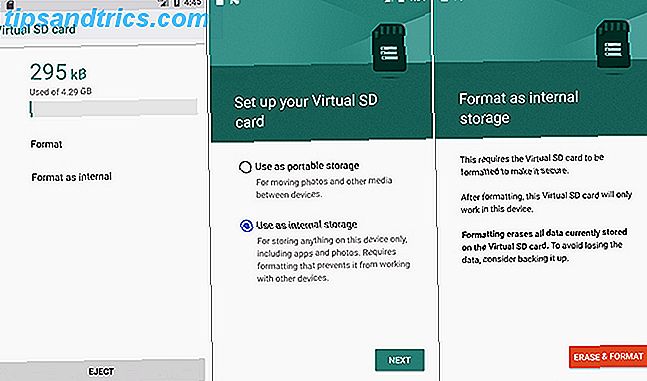Din Raspberry Pi har frosset. Kanskje en ny komponent har mislyktes, eller systemet har grunn til å stoppe prosessering av noen dårlig kode. Uansett må du nå koble fra og koble til Pi-strømforsyningen igjen, da det ikke er mulig å stenge manuelt.
Fjerning og bytte av USB-strømkabel er ikke ideell, og det er absolutt å sette unødig slitasje på Raspberry Pi, spesielt strømporten selv. Hva systemet virkelig trenger er en tilbakestillingsbryter, men dessverre var ingen inkludert.
Montering En Tilbakestill Bytt Til Din Raspberry Pi
Det er relativt enkelt å legge til en tilbakestillingsbryter. Tre metoder er tilgjengelige for deg, hver egnet til et bestemt ferdighetsnivå. For nybegynnere, en inline strømbryter på mikro-USB-kabelen krefter Pi er det enkleste.

Er du mer av en ekspert? Hvis USB-reset-knappen virker forenklet, er det også mulig å bruke en jumper (en liten plastfirkant som inneholder noen metallkontakter) som ofte finnes på hovedkort eller på baksiden av PC-harddisken.
For de av dere som er glade for å bruke et loddejern, kan du også passe dine egne pinner til P6-heisen på Raspberry Pi, og deretter koble til en PC-stil reset bryter.
La oss se nærmere på alle tre alternativene.
Legg til en strømbryter til din Raspberry Pi
Ganske klart det enkle alternativet, ved å legge til en strømbryter til Raspberry Pi, sparer du bryet med å spille med GPIO-heisen eller til og med lette dine egne pinner til brettet.
Alt du trenger å gjøre med denne enheten er å koble den til mikro USB-kontakten på Raspberry Pi, og koble deretter strømnettet til strømbryteren. Dette gjør det til et universelt alternativ på alle modeller (for eksempel den nye Raspberry Pi-modellen A + Hva kan du gjøre med den nye Raspberry Pi A +? Hva kan du gjøre med den nye Raspberry Pi A +? noen ekstra maskinvare. Faktisk har den færre porter. Bare hva er Raspberry Pi Foundation opp til? Les mer), hvor det å bruke GPIO eller legge til pinner til P6 header er ikke et alternativ.
Gå til Pi-Supply.com for en av disse inline-enhetene som selger for rundt $ 20 pluss frakt.
Jumper + GPIO = Tilbakestill Pi!
Med et hovedkort jumper kan du be om at Raspberry Pi starter en ordentlig nedleggelse, tilsvarende til å skrive inn
sudo shutdown –h now ved hjelp av et skript.
Identifiser GPIO pin-arrayen. På modell A og B (Rev 2) er dette funnet på motsatt kant av brettet fra strømkontakten, og består av 26 pinner. På modellen A + og B + finner du en 40-pinners matrise som tar nesten hele den lange kanten over Raspberry Pi Model B + -trykketeksten.

I hver gruppe kan GPIO 3 - pinner 5 og 6 brukes til å starte nedleggelse. Kopier dette skriptet fra github og utfør det på Pi-enheten din (hvis du bruker SSH, som du bør sette opp Raspberry Pi For Headless Bruk med SSH Sette opp Raspberry Pi For Headless Bruk Med SSH Raspberry Pi kan godta SSH-kommandoer når det er koblet til et lokalt nettverk (enten med Ethernet eller Wi-Fi), slik at du enkelt kan sette opp. Fordelene ved SSH går utover å forstyrre den daglige screeningen ... Les mer, kopier scriptet fra nettleseren din og deretter høyre- klikk i SSH-vinduet for å kopiere). Gjør det kjørbar med
sudo chmod 755 raspi_gpio_actions.sh then sudo ./raspi_gpio_actions.sh Med jumperen festet, sporer skriptet GND (bakken) for å sjekke om noe er tilkoblet. Når pinnene er forbundet med jumperen, vil skriptet løpe og lukke Pi sikkert.
For å spare deg for å kjøre skriptet hver gang du starter opp Pi, åpner du / etc / crontab i nano og legger til denne linjen:
@reboot root /home/user/scripts/raspi_gpio_actions.sh Trykk CTRL + X for å lagre og avslutte. Dette vil regelmessig avspille GPIO3, og når enheten registrerer jumperen på pinnene, slås den automatisk av.
Når du er ferdig, husk å fjerne jumperen. Du kan legge det til bare en av pinnene, for ikke å miste det. Hvis du ikke fjerner det, vil Raspberry Pi ikke starte opp riktig.
Vær oppmerksom på at denne metoden ikke er bra for situasjoner når Pi har krasjet eller frosset. Det er egentlig en automatisert måte å kjøre kommandoen for sikker avslutning, så det er en stor sjanse for at skriptet ikke vil kjøre hvis enheten er frossen.
Gi din Raspberry Pi en PC-stil Soft Reset Switch
Ved å legge til et par pinner til P6-heien (merket Kjør på modell B +) ved hjelp av loddejern og litt finmålerlodd designet for elektronisk arbeid, kan du legge til en PC-stil reset-knapp til din Pi. Dette krever en kortvarig bryter, som egentlig er en øyeblikkelig på / av-handling.

Alle disse komponentene, og tilkoblingsledningen, kan kjøpes online eller fra elektronikkforhandlere. Du kan finne ut at pinnene bare kan kjøpes i bulk, men gir deg mer enn du trenger.
I denne situasjonen, og i lys av kravet om en PC-stil reset-knapp, er det verdt å sjekke alle gamle datamaskiner du har. Tappene og tilbakestillingsbryteren som er sett her, kom fra et gammelt hovedkort og et nylig nedlagt tårn. Alternativt kan du kjøpe en liten bordmontert knapp for en ledningsfri løsning.
Bare Model B Rev 2 og Model B + Raspberry Pi har P6 / Run-overskriften. For å finne den på modell B Rev 2, se etter HDMI-porten, hvor du skal finne to små hull noen få millimeter fra hverandre.

På B +, overskriften ved siden av båndkontakten, nær microSD-sporet, og til høyre for den trykte "© Raspberry Pi 2014".
Ved å lodge tappene til Run-overskriften rent, lager du en kontakt for tilbakestillingsknappen. Når du er koblet til og Pi-enheten er slått på, må du sørge for at det ikke skjer noe for å teste knappen.
Denne videoen forklarer i sin helhet:
Det skal fungere fint. Enda bedre, når Pi er slått av, kan reset-knappen brukes til å slå den på!
Tid for å tilbakestille din Raspberry Pi
Vi har vist deg tre forskjellige metoder for å tilbakestille en Raspberry Pi. Inline-strømbryteren fra PiSupply.com gir deg det harde reset-alternativet, slik at du kan slå av og på igjen raskt. I mellomtiden kan du legge til jumperen til GPIO-pinnen på kompatible enheter, slik at du kan automatisere en ordnet nedleggelse.
Endelig gir alternativet DIY reset switch en soft reset når din Raspberry Pi er låst opp.
Vær imidlertid oppmerksom på at en inline-strømbryter er ren for nødstilfeller, ikke for hverdagsstart, for hvilken du skal bruke GUI- eller bash-kommandoen for å slå ned trygt. 15 Nyttige kommandoer Hver Hindbær Pi-bruker burde vite 15 nyttige kommandoer Hver Hindbær Pi-bruker Skal vite Hvis du bruker en Raspberry Pi-datamaskin til ditt helgprosjekt (kanskje et mediasenter eller en hjemmeserver), er det en god sjanse at disse nyttige kommandolinjebeskrivelsene vil spare deg tid. Les mer .
Bruker du en tilbakestillingsbryter på Pi? Vurderer du å prøve noen av disse alternativene? Gi oss beskjed, og still spørsmål, i kommentarfeltet nedenfor!